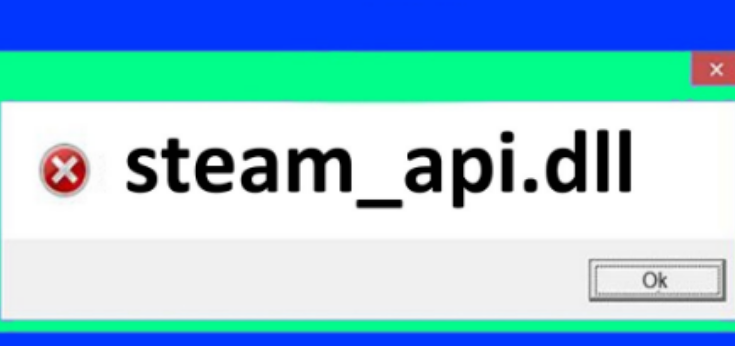Steam_api.dll es un archivo de biblioteca de enlaces dinámicos desarrollado por Valve Corporation, es pertinente mencionar que ese dato es una parte esencial del cliente Steam. Gracias a este archivo, uno puede jugar numerosos juegos en esta plataforma. Al igual que otros archivos DLL, estos archivos contienen códigos e instrucciones que utilizan varios programas. Además, ahorra espacio y facilita la actualización y el mantenimiento del software.
Además, los códigos disponibles en estos archivos permiten que los juegos y otro software de la plataforma Steam se comuniquen con la aplicación Steam. Es digno de mención que, gracias a este archivo, el usuario puede acceder a funciones como la funcionalidad multijugador y los logros.
Si falta este archivo, los usuarios no podrán iniciar juegos ni utilizar ninguna de las funciones sin problemas. Sin este archivo, si los usuarios intentan ejecutar los juegos, no podrán hacer lo mismo y recibirán un mensaje de error que dice “Falta Steam_api dll”.
Bueno, este error simplemente significa que el archivo falta en el directorio esperado o está dañado. Pero es imperativo mencionar que a veces los usuarios enfrentan problemas a pesar de que el archivo está disponible en el directorio esperado. Estos factores pueden incluir un sistema operativo desactualizado, problemas con la propia plataforma Steam, problemas en el registro, ataques de malware y sobreprotección del software antivirus.
Aunque el problema es extremadamente molesto y desalentador, afortunadamente existen algunos métodos probados para corregir el error. Puede probar los métodos mencionados a continuación uno por uno para superar la situación.
Pruebe estos métodos para omitir Steam_api.dll no encontrado
Método 1: actualizar Steam
En el primer método, le sugerimos que actualice Steam y luego su Windows a la última versión. Eliminará todos los fallos de Steam y OS. Para continuar, siga las pautas que se mencionan a continuación:
Paso 1: En primer lugar, inicie Steam y haga clic en Steam en la esquina superior izquierda> Ahora toque Buscar actualizaciones del cliente Steam.
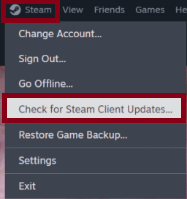
Paso 2: Steam buscará actualizaciones y, si las hay, haga clic en Descargar para instalarlas.
Método 2: copie el mismo archivo desde otra computadora
También puedes intentar copiar los archivos que faltan desde otra computadora, siempre que otra computadora ejecute el mismo sistema operativo que tu PC y tenga el mismo juego instalado.
Una vez que cumpla con las dos condiciones mencionadas anteriormente, siga las pautas que se mencionan a continuación:
Paso 1: En la otra PC, abra el Explorador de archivos, usando la tecla Windows + la tecla E juntas, luego navegue hasta la carpeta donde está instalado Steam. (Por defecto, es C:Program FilesSteam).
Paso 2: luego escribe “steam_api64.dll” en el cuadro de búsqueda
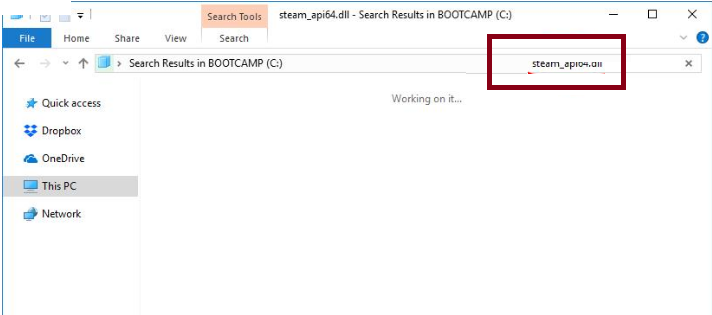
Paso 3: Copie el archivo steam_api64.dll y péguelo en un controlador flash o en un disco duro externo.
Puntos para recordar: debes verificar la ubicación del archivo que seleccionas y asegurarte de que esté en el directorio del juego. Y también debes memorizar la ubicación, ya que tendrás que pegar el archivo exactamente en la misma ubicación de tu PC.
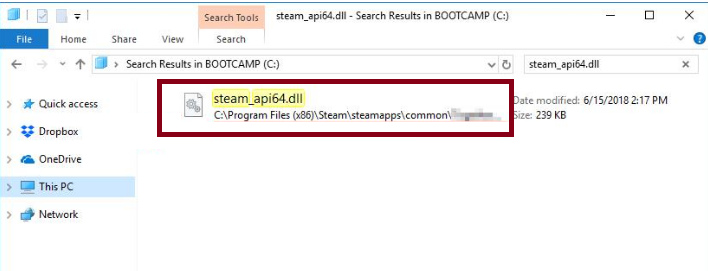
Paso 4: En su PC, vaya a donde está instalado Steam, luego pegue el archivo en la misma ubicación donde copió el archivo en la otra PC. Una vez hecho esto, intenta iniciar el juego.
Método 3: reinstalar el juego
En este método te recomendamos reinstalar el juego. Para hacerlo, siga las pautas que se mencionan a continuación:
Paso 1: haz clic en Biblioteca en tu Steam > Haz clic derecho en tu juego, luego haz clic en Desinstalar
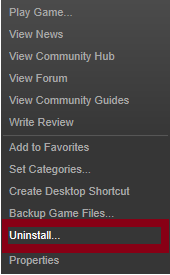
Paso 2: haga clic en Eliminar
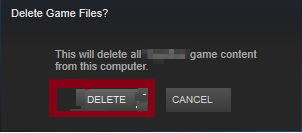
Paso 3: haz clic en TIENDA, luego busca el juego que eliminaste > haz clic en Jugar ahora
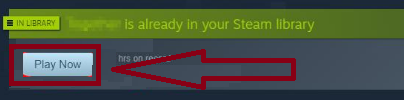
Paso 4: Ahora sigue las instrucciones que aparecen en pantalla para descargar e instalar el juego.
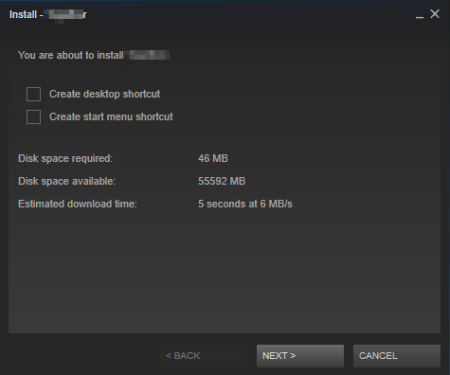
Método 4: restaurar archivos DLL desde la Papelera de reciclaje
Si ha eliminado por error el archivo Steam.dll de su fuente original, le sugerimos que lo restaure.
Así es cómo:
Paso 1: En su PC, abra la Papelera de reciclaje > busque archivos como Steam.dll, Steam2.dll; steamclient.dll; steamclient64.dll y haga clic derecho sobre él.
Paso 2: Ahora haz clic en Restaurar
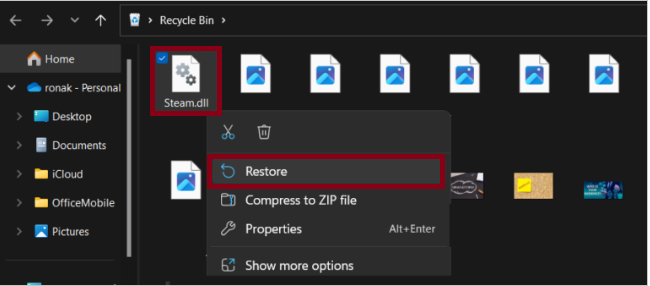
Paso 3: Una vez hecho esto, inicie Steam y vea si el problema se resolvió o no.
Método 5: verificar la integridad de los archivos del juego
La plataforma Steam tiene una función incorporada mediante la cual puede verificar la integridad de los archivos. Si encuentra una incongruencia, reparará los archivos. Para continuar, siga las pautas que se mencionan a continuación:
Paso 1: Navega a tu Biblioteca > Haz clic derecho en el juego problemático y elige Propiedades
Paso 2: ve a Archivos instalados y haz clic en Verificar integridad de los archivos del juego.
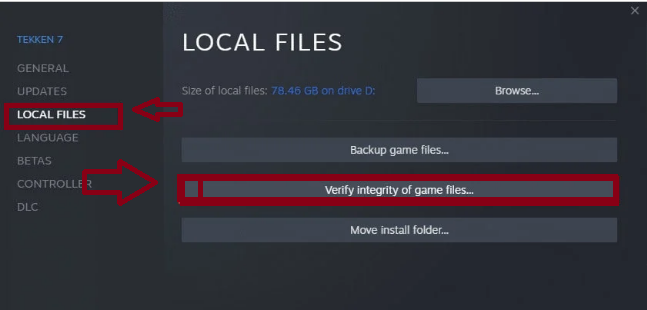
Paso 3: ahora espera hasta que finalice el escaneo e intenta iniciar el juego nuevamente.
Método 6: ejecutar escaneo SFC
También puede ejecutar la herramienta de utilidad incorporada de Windows para reparar los archivos corruptos del sistema. Para continuar, siga los pasos mencionados a continuación:
Paso 1: use la tecla de Windows> escriba Símbolo del sistema en la barra de búsqueda y presione Entrar
Paso 2: Ahora haga clic derecho en Símbolo del sistema y elija Ejecutar como administrador > en la ventana del símbolo del sistema escriba sfc/scannow y presione la tecla Intro
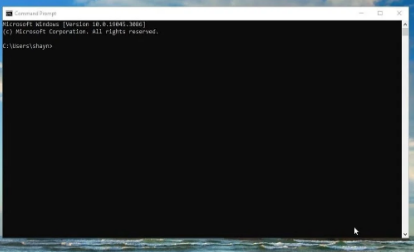
Paso 3: ahora espere hasta que se complete el análisis y vea si el problema se resolvió o no.
Método 7: volver a registrar el archivo API de Steam
En este método te sugerimos Para volver a registrar el archivo API de Steam, siga los siguientes pasos para continuar:
Paso 1: use las teclas de Windows y busque el símbolo del sistema> elija Ejecutar como administrador
Paso 2: en la ventana Comando, escriba regsvr32 STEAM_API.DLL y presione Entrar
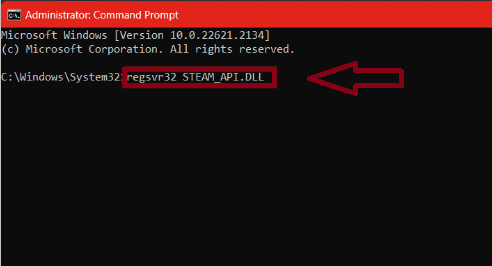
Paso 3: una vez que se hayan ejecutado los comandos, reinicie la PC e inicie Steam
Método 8: desactivar la protección en tiempo real
Varios usuarios han afirmado que deshabilitar la función de protección en tiempo real en Seguridad de Windows antes de iniciar el Cliente Steam resolvió su problema. También puedes intentar lo mismo.
Así es cómo:
Paso 1: use las teclas Windows + I para abrir Configuración> Elija Privacidad y seguridad en la barra lateral izquierda y luego la opción Seguridad de Windows en la derecha.
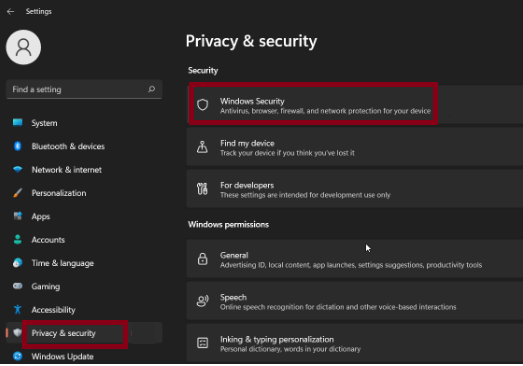
Paso 2: ahora elija la opción Protección contra virus y amenazas
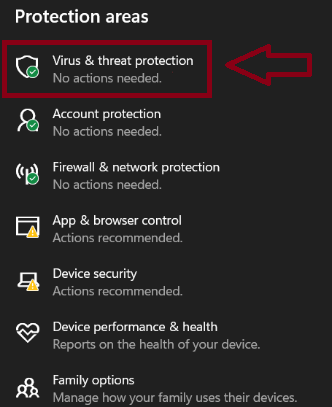
Paso 3: siga Administrar configuración ubicada en la sección Configuración de protección contra virus y amenazas
Paso 4: Ahora apague el interruptor en la sección Protección en tiempo real
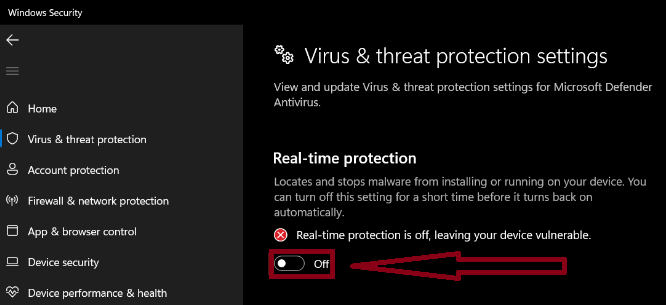
Nota: Si tiene instalado un antivirus de terceros en su PC, le sugerimos que lo desactive también hasta que se resuelva el problema.
Método 9: instalar DirectX
Es pertinente mencionar que algunos juegos requieren versiones específicas de DirectX para funcionar correctamente, por lo que te sugerimos instalar su última versión. Para continuar, siga las pautas que se mencionan a continuación:
Paso 1: Vaya a la página oficial de descarga del instalador web de Microsoft DirectX End-User Runtime > descargue el archivo de instalación a su PC
Paso 2: Una vez que se complete la descarga, abra el archivo de instalación> Ahora siga las instrucciones en pantalla para instalar la última versión de DirectX.
Paso 3: Completa la instalación y reinicia tu PC > después de reiniciar, inicia Steam e intenta ejecutar el juego nuevamente.
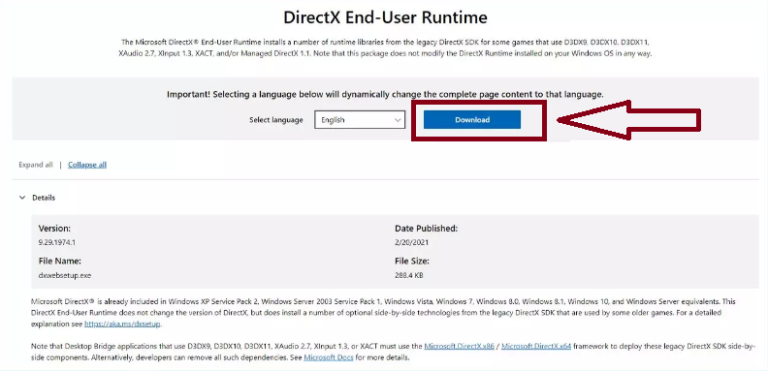
Método 10: reinstalar Steam
Si todavía tiene problemas con la falta del dll steam_api, le recomendamos que reinstale el Cliente Steam. Para hacerlo, siga las pautas que se mencionan a continuación:
Paso 1: abra el Panel de control y en Programas, seleccione Desinstalar un programa> Haga clic derecho en Steam y luego haga clic en Desinstalar
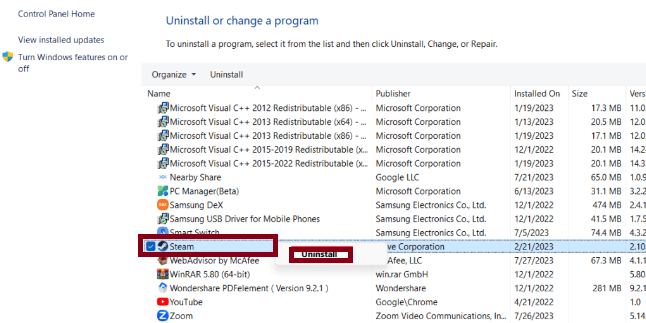
Paso 2: Ahora siga las instrucciones en pantalla > una vez desinstalado, abra Esta PC, navegue hasta Windows (C:) > Archivos de programa (x86) > Elimine la carpeta Steam.
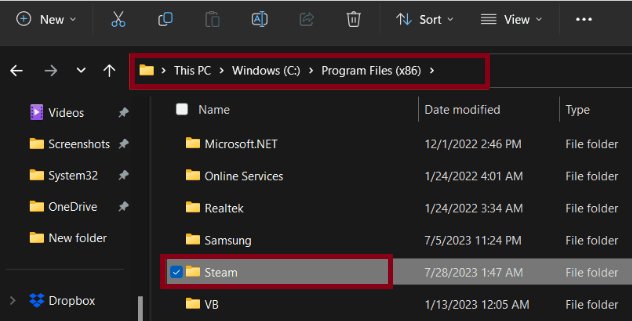
Paso 3: Después de eso, vaya al sitio web oficial de Steam, haga clic en INSTALAR STEAM, siga las instrucciones en pantalla> Una vez hecho esto, INICIAR SESIÓN en su cuenta de Steam.
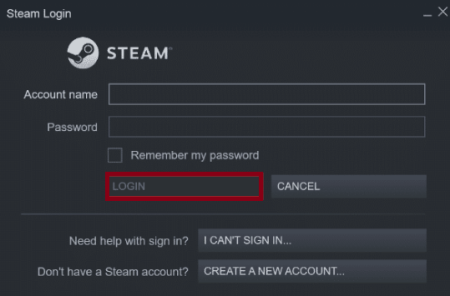
Opte por una solución automática
Si no tiene mucho tiempo, pruebe los métodos mencionados anteriormente uno por uno para corregir el error. En tal escenario, considerando el tiempo, le sugerimos que utilice la herramienta de reparación automática de PC para escanear los archivos de su sistema. Esta herramienta está diseñada específicamente para resolver el error originado debido a la corrupción del sistema. También es capaz de corregir errores de DLL, errores de registro y errores de BSOD. Además optimizará su PC para obtener el máximo rendimiento.
⇑Obtenga la herramienta de reparación de PC desde aquí⇓
Pensamientos finales
Estas fueron algunas de las medidas efectivas para resolver la falta del dll steam_api, realmente esperamos que te haya gustado el artículo y hayas logrado superar el error.